Bitrix24 Web hook URL erstellen
Bitrix24 CRM Connector
Wenn Du unsere App "Bitrix24 CRM Connector" einsetzen möchtest, benötigen wir einen sogenannten "Web Hook" aus Bitrix24.
Ein Webhook ist ein "Haken" um Anwendungen miteinander kommunizieren zu lassen.
In 5 einfachen Schritten einen Bitrix24 Webhook erstellen:
Schritt 1 - Anmelden
Du benötigst einen Bitrix24 Zugang, dieser kann auf der Websit des Anbieters Bitrix24 erstellt werden.
Melde Dich mit deinem Zugang an, damit wir weitermachen können.
Schritt 2 - Zu den Web hooks wechseln
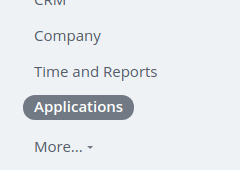
Sobald die Anmeldung erfolgreich war, gibt es links die Navigation mit dem Punkt "Anwendungen" (engl. Applications), klicke bitte auf diesen um zu dem Bereich Anwendungen zu gelangen.
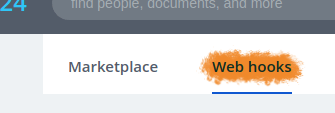
Im Bereich Anwendungen findest Du oben eine Navigation mit den Punkten "Marketplace" und "Web hooks", wähle bitte den Karteireiter "Web hooks" aus, da wir einen neuen erstellen wollen.
Schritt 3 - Neuen Web hook erstellen
Oben rechts sehen wir nun eine Schaltfläche mit dem Text "Add web hook", klicke aud diesen und Du wirst ein Menü mit den Enträgen "Outbound web hook" und "Inbound web hook" finden.
Hier ist lediglich der Eintrag "Inbound web hook" interessant, da wir mit diesem eine Verbindung zu Bitrix24 erstellen.
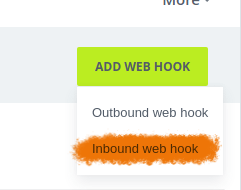
Schritt 4 - Inbound web hook einrichten
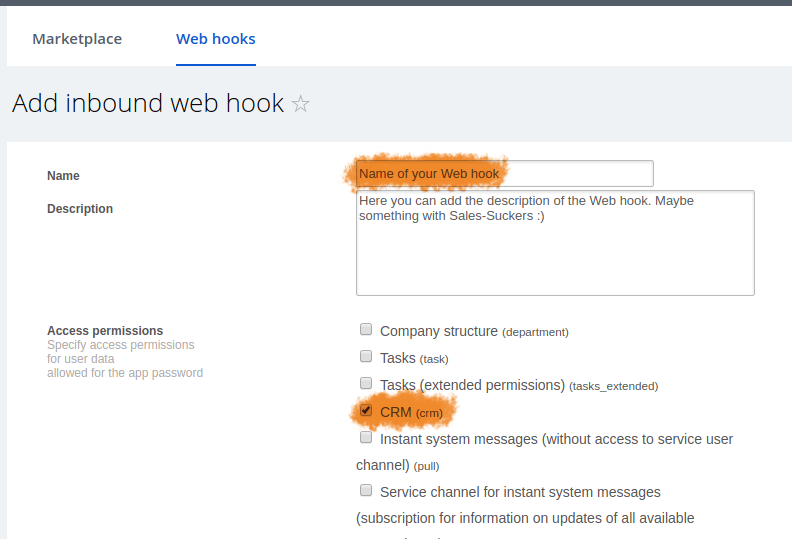
Nun kannst Du einen Namen für den "Inbound web hook" vergeben, deiner Kreativität sind keine Grenzen gesetzt. Wir empfehlen dir allerdings unseren Namen zu vermerken, damit Du auch später noch weißt für welche Anwendung du diesen Web hook erstellt hast.
Wichtig ist, dass bei den "Zugriffsrechten" (engl. Access permissions) das Modul CRM ausgeählt ist. Damit wir auch Deine Leads nach Bitrix24 übertragen können.
Nach dem Klick auf "Speichern" (engl. Save) wird der Web hook erstellt und wir erhalten die nötigen Infos um die App konfigurieren zu können. Den Speichern Button findest Du ganz unten auf der Seite.
Schritt 5 - Webhook URL kopieren und bei der App eintragen
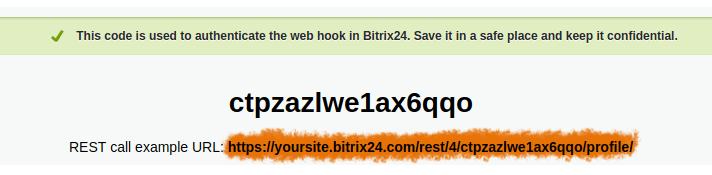
Nach dem Speichern wird uns die "Rest call example URL" angezeigt. Bei dem Text von "https://" bis "/profile/"handelt es sich um den Web hook. Bitte markiere und kopiere diesen Text, den wir benötigen diesen in der App.
Hier noch ein Beispiel, wie dieser Webhook aussehen kann:
https://yoursite.bitrix24.com/rest/4/ctpzazlwe1ax6qqo/profile/
Den Webhook, musst Du nur mehr in Sales-Suckers bei deiner App eintragen.